Primeiros passos - plano completo
Guia inicial contendo todos os primeiros passos necessários para utilização do plano completo.
Comércio/Industria - sistema completo
Este documento é um guia inicial que indica todos os principais procedimentos para o uso do nosso sistema.
Sempre que achar necessário, você pode conectar conosco na Assistência Segura e pedir ajuda com o problema que estiver enfrentando.
Introdução
Introduzindo aos componentes do sistema de gestão
Cadastro e Consulta de Parceiros
Para a emissão de Notas Fiscais eletrônicas (NFe), realize o cadastro de seus clientes.
Cadastro e Consulta de Produtos
Cadastre e consulte os produtos que está comercializando. Você pode fazer isso tanto manualmente, quanto pela Importação de XML, que utiliza as notas fiscais emitidas para a sua empresa.
Manifestação do Destinatário
Utilize esta funcionalidade para obter os arquivos XML de notas emitidas por seus fornecedores para sua empresa.
Importação de XML
Importe os arquivos XML das notas emitidas para sua empresa, cadastre produtos e fornecedores, e atualize automaticamente seu estoque.
Nota Fiscal Eletrônica (NFe)
Realize e entenda para que serve a emissão da Nota Fiscal eletrônica.
Nota Fiscal do Consumidor Eletrônica (NFCe)
Realize e entenda para que serve a emissão da Nota Fiscal do Consumidor eletrônica.
Emissão e Consulta de Movimento sem Nota Fiscal
Realize vendas sem emissão de notas fiscais e consulte-as.
Consultar Notas Emitidas
Consulte os documentos fiscais já emitidos para reimpressão / Cancelamento / Inutilização.
Caixa
Realize lançamento e liquidação das Faturas avulsas ou de vendas normalmente realizadas no Crediário.
Envio de Arquivos para o Contador
Envie de maneira simples todos os documentos necessários para seu contador.
Relatório de Notas Emitidas
Obtenha um relatório das operações, valores, parceiros e as principais informações de suas notas.
Atalhos
Cadastre atalhos em seu sistema e acesse nossas funcionalidades de maneira mais rápida.
Cópia de Segurança
Realize uma cópia de segurança do seu sistema, para que você esteja sempre pronto para imprevistos.
Assistência Segura
Converse com nossos atendentes.
Mecânica - sistema completo
Este documento é um guia inicial que indica todos os principais procedimentos para o uso do nosso sistema.
Sempre que achar necessário, você pode conectar conosco na Assistência Segura e pedir ajuda com o problema que estiver enfrentando.
Introdução
Introduzindo aos componentes do sistema de gestão
Cadastro e Consulta de Parceiros
Para a emissão de Notas Fiscais eletrônicas (NFe), realize o cadastro de seus clientes.
Cadastro e Consulta de Produtos
Cadastre e consulte os produtos que está comercializando. Você pode fazer isso tanto manualmente, quanto pela Importação de XML, que utiliza as notas fiscais emitidas para a sua empresa.
Manifestação do Destinatário
Utilize esta funcionalidade para obter os arquivos XML de notas emitidas por seus fornecedores para sua empresa.
Importação de XML
Importe os arquivos XML das notas emitidas para sua empresa, cadastre produtos e fornecedores, e atualize automaticamente seu estoque.
Nota Fiscal Eletrônica (NFe)
Realize e entenda para que serve a emissão da Nota Fiscal eletrônica.
Nota Fiscal do Consumidor Eletrônica (NFCe)
Realize e entenda para que serve a emissão, cancelamento, e inutilização da Nota Fiscal do Consumidor eletrônica.
Emissão e Consulta de Movimento sem Nota Fiscal
Realize vendas sem emissão de notas fiscais e consulte-as.
Ordem de serviço
Realize a abertura/encerramento de ordens de serviço.
Consultar Notas Emitidas
Consulte os documentos fiscais já emitidos para reimpressão / Cancelamento / Inutilização.
Caixa
Realize lançamento e liquidação das Faturas avulsas ou de vendas normalmente realizadas no Crediário.
Envio de Arquivos para o Contador
Envie de maneira simples todos os documentos necessários para seu contador.
Relatório de Notas Emitidas
Obtenha um relatório das operações, valores, parceiros e as principais informações de suas notas.
Atalhos
Cadastre atalhos em seu sistema e acesse nossas funcionalidades de maneira mais rápida.
Cópia de Segurança
Realize uma cópia de segurança do seu sistema, para que você esteja sempre pronto para imprevistos.
Assistência Segura
Converse com nossos atendentes.
Geral - plano completo
Ferramentas Gerais do Plano Completo
Agenda
Agenda (Plano Completo)
-
Abrindo a Agenda
Abrir o sistema, na área barra de ferramentas, selecionar "Cadastros > Agenda"
-
Explorando a Agenda (Tela Arquivo)
1. "Abrir" : Abre arquivos salvos pela agenda (Arquivos com extensão .ics)
2. "Salvar" : Salva arquivos da agenda (Arquivos com extensão .ics)
3. "Impressão e Visualização" : Abre uma janela para visualização de conteúdos antes da impressão
4. "Configuração da Página" : Configurações sobre: Papel, Orientação, Impressão, entre outros.
5. "Impressão Rápida" : Imprime o que está sendo mostrado na Agenda
6. "Data" : Altera o dia que será exibido na agenda, assim você pode consultar e realizar agendamentos anteriores e futuros.
7. "Horário" : Separa o dia em intervalos de horas, nos espaços em frente aos horários é possível adicionar um compromisso, dando dois cliques no espaço (Iremos explorar a tela de Compromissos mais adiante)
-
Explorando a Agenda (Tela Calendário)
1. "Novo Compromisso" : Abre a tela de cadastro de compromissos, sendo necessário no momento do registro do compromisso, inserir algumas informações gerais, importante ressaltar que é essa função é para compromissos que não ocorrem recorrentemente.
2. "Novo Compromisso Recorrente" : Similar a aba de Novo Compromisso, neste caso sabemos que o compromisso ocorrerá recorrentemente, como um pagamento de uma fatura de luz, por exemplo.
3. "Voltar" e "Avançar" : Equivalem as setas logo acima do calendário, servem para navegação no Calendário, podendo voltar dias, semanas, ou meses, dependendo do que está sendo exibido na Agenda.
4. "Visão do Dia" / "Visão da Semana de Trabalho" / "Visão Semanal Completo" : São modos de visualização, eles alteram o intervalo que será mostrado na Agenda.
5 "Visão Mensal" / "Visão Linha do Tempo" / "Vista Gantt" : São modos de visualização menos utilizados que alteram o intervalo que será mostrado na Agenda.
6. "Agrupar" : Agrupa os compromissos usando os filtros "Data" "Recursos" ou "Nenhum"
-
Explorando a Agenda (Tela Visualização)
1. "Visão Ativa" : São modos de visualização, eles alteram o intervalo que será mostrado na Agenda.
2. "Escalas de Tempo" : Define os intervalos de tempo que a agenda irá mostrar, seja de 30 em 30, ou 5 em 5 minutos.
-
Largura da Escala: Define a largura da coluna em pixels para a escala da base.
-
Legendas de Escala de Tempo: Cria legendas para escala de tempo.
3. "Leiaute" : Define opções que podem alterar o Leiaute da Agenda.
-
Comprima Fim de Semana: Exibe Sábado e Domingo de forma reduzida em uma única coluna.
-
Horas de Trabalho: Mostra apenas o horário comercial.
-
Altura Automática de Células: Caso o texto descritivo do compromisso ser muito grande, essa opção permite que o compromisso se "ajuste" de forma a ser legível mesmo com uma descrição grande.
-
Ajustar Células: Permite ao usuário, configurar as células a sua vontade.
Cadastro de vendedor e representante
Para cadastrar vendedores ou representantes devemos seguir os seguintes passos:
-
Na página de inicio do sistema vá em Cadastros >> Gerenciar Cadastros.
- Após o primeiro passo ira abrir uma nova janela de gerenciamento de cadastros conforme imagem abaixo.
- Pesquise e selecione a opção Cadastrar Parceiros.
- Preencha as informações cadastrais na tela que ira abrir ao lado e na parte inferior marque o tipo de parceiro que deseja cadastrar, neste caso sera vendedor ou representante.
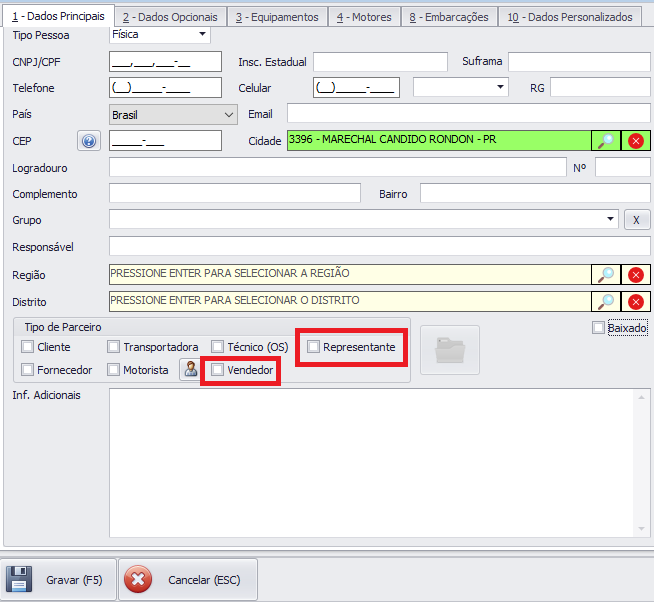
- Concluído os passos acima clique em Gravar (F5) ou pressione F5 do seu teclado.
Este passo a passo também serve para cadastrar Clientes, Transportadoras, Fornecedores, Motoristas e Técnico (OS), basta marcar o tipo de parceiro na caixa de seleção.
Painel/Registro de Atividades
O que é?
Uma novidade disponível no sistema a partir da versão 635 é registro (LOG) de atividades no sistema. Eventos como inclusão, exclusão e edição de Movimentos/Pedidos/Faturas/Serviços e Condicionais são registrados com data, hora, operador que realizou a ação, entre outras informações.
Todas as atividades podem ser consultadas em uma tela específica, mas para facilitar o acompanhamento das tarefas em tempo real criamos o Painel de Atividades que vem ativo por padrão no sistema
Neste painel é exibido as ultimas 20 operações do usuário que está logado no sistema (Ou seja, o seu trabalho) e caso seu operador seja administrador será exibido também as atividades dos outros usuários do sistema. Operadores não administradores podem ver apenas a sua própria atividade no painel.
Como funciona?
O painel de atividades se atualiza automaticamente, exibindo os últimos 20 registros do sistema. Cada item do painel exibe o nome do operador, a data/hora que ocorreu o evento e uma breve descrição. Ao clicarmos em ver detalhes podemos ter mais informações do evento selecionado, conforme imagem de exemplo abaixo:
Na imagem acima temos o código da NFe, o número da nota (que no exemplo acima, não foi gerada, por isso o número zero) e do movimento. No futuro pretendemos criar uma forma de acesso rápido a esse movimento incluindo a impressão da Danfe, Ticket, entre outros recursos que serão adicionados nesta página conforme forem atualizados.
Para ver todas as atividades registradas no sistema e não apenas as ultimas 20, no fim do painel temos o botão Exibir todas as Atividades que abre a tela que permite pesquisar todas as atividades registradas
Na tela acima podemos Filtrar por Filial, Operador, Tipo de atividade, algum texto que contem na descrição, e tipo de documento. e ainda pelo período que desejamos pesquisar. É importante destacar novamente que apenas operadores Administradores podem ver as movimentações de outros operadores.
O que é registrado?
Atualmente todos os registros de Inclusão, alteração e exclusão realizadas nas telas abaixo são gravadas e exibidas no painel de atividade:
- Pedido
- Condicional
- Ordem de Serviço
- Tela de Movimento (NFce, NFe, Movimentos em geral)
- Frente de Caixa (NFCe)
- Conhecimento de Transporte (CTe e CTe OS)
- MDFe
- Faturas
- Importação de XML
Ocultando ou desabilitando o painel de atividades
O painel de atividades será ativado por padrão após a atualização do sistema e pode ser desativado ou ocultado sem problemas.
Para ocultar
Basta clicarmos no botão Auto Ocultar no topo do painel de atividades, conforme a imagem abaixo
Ao clicar nesse botão o painel de atividades vai continuar funcionando e ficará oculto no lado direto do sistema. Ao passarmos o mouse por cima do painel as atividades são exibidas e ao tirarmos o mouse ele será ocultado automaticamente. O vídeo abaixo é um exemplo da funcionalidade
Como desabilitar o painel de atividades
Desabilitar o painel é simples. Basta clicarmos no botão fechar, logo ao lado do botão para Ocultar, conforme a imagem abaixo
Ao clicarmos, uma mensagem pedindo confirmação é exibida, basta clicarmos em Sim
Note que a mensagem já da a instrução de como ativar o painel novamente no futuro
Desativar o painel de atividades não influencia no registro das atividades no sistema. Mesmo com o painel desativado é possível abrir a tela de atividades e consultar qualquer um dos registros. O painel é apenas uma forma automatizada e prática de conferir as atividades dos operadores.
Para abrir a tela de consulta das atividades, acesse o menu Cadastros -> Gerenciar Cadastros. Pesquise por Registro de Atividades
Emissão e Consulta de Movimento sem Nota Fiscal
No plano completo, temos a opção de emitir um movimento de venda sem emitir nota fiscal. O processo de emissão é idêntico ao de uma nota mas com uma única observação.
Emissão
Vamos ao passos:
1. Abrir a tela de Emissão de Nota/Movimento:
2. Preencher os campos obrigatórios:
3. Lançar os produtos:
4. Gravar e na tela que abrirá desmarcar a opção de "Nota Fiscal Eletrônica":
Após Gravar novamente está feito. Dessa forma você estará lançando um movimento sem nota fiscal no sistema.
É possível configurar uma operação padrão para emissão de movimento, solicite o suporte para configurar.
Consulta
Os movimentos acabam ficando separados dos documentos fiscais permitindo assim uma facilidade de controle tanto dos documentos fiscais emitidos como dos movimentos.
1º - localizando a tela.
2º - Entendendo a tela.
Filtro: Campos destinados para localizar informações desejadas de forma a otimizar o desempenho da busca.
Campo de Busca: Campo destinado a encontrar informações localizadas na grade após realização da pesquisa
Informações encontradas: Grade customizável onde encontra-se informações a respeitos de todos movimentos que aconteceram.
3º - Possíveis operações que permitem ser realizadas.
Diferente de uma emissão de documento fiscal a emissão de movimento permite alterar algumas informações lançadas no movimento onde na emissão de um documento fiscal é necessário ou cancelar a nota e emitir outra, ou emitir uma carta de correção dependendo do caso. Abaixo será descrito o que acontece em cada opção.
Opções Gerais
- Emitir Documento: Ela te direcionará a tela final de emissão de documento, permitindo assim caso deseja marcar a opção de emitir documento fiscal realizará a emissão.
- Editar Destinatário: Permite alterar informações do cadastro do parceiro (OBS: Não altera para outro parceiro caso deseja selecionar um outro)
- Dados do Documento: Campo destinado a realizar possíveis alterações no movimento gravado
- Cancelar Movimento: Cancela tudo o que o movimento realizou (estoque, faturas, registros) porém ele continua armazenado na tela no sentido de caso haja necessidade de verificar as informações que foram informadas.
- Excluir Movimento: Apaga a informação do sistema sem conseguir obtê-la novamente.
Produto
- Editar Produto: Tela de edição de tributos, valores e dados permitidos e relacionados aos produtos
- Excluir Produto: Remove o produto do movimento, estornando as movimentações que ele causou
Relatórios
- Imprimir: Imprime o ticket.
- Seta p/ Baixo: Disponibiliza outros tipos de impressão.
Outras Opções
- Emitir NFCe: Direciona a tela de emissão de NFCe, carregando as informações já existentes no movimento, apenas modificando a operação para operação de emissão de NFCe
- Enviar por E-mail: Caso esteja configurado o email de envio, enviará email ao destino cadastrado no parceiro. Caso deseja cadastrar email de envio.
- Gerar Fatura: Caso não esteja configurado p/ gerar fatura permite a criação de fatura do movimento, caso contrario te mostrará uma mensagem de erro que não é possível criar por já ter sido criado.
- Alterar Vendedor: Caso houve uma mudança de vendedor é possível estar mudando-o
- Alterar vendedor Seta p/ Baixo: Permite fazer alterações na comissão do vendedor
Alteração de Preços
Olá! Neste manual verificaremos uma forma rápida e fácil de alterar o preço de seus produtos. Vamos ao passo a passo:
2 - Na tela de alteração temos alguns filtros que você pode estar utilizando para facilitar seus ajustes. Caso você tenha grupos de produtos ou marcas cadastradas, é possível utilizar os campos correspondentes para somente puxar os produtos desejados;
3 - Ao lado dos filtros, temos o campo Início de Vigência, com ele podemos indicar a partir de qual data o ajuste que vamos fazer entrará em vigor. Ou seja, se você não alterar este campo os produtos já estarão com o valor ajustado após gravar;
4 - A opção Salvar Preço como Oferta pode ser utilizado caso você deseja ter o preço por um período específico. É possível excluir esses preços de forma bem fácil após passar o período de oferta, caso for o caso. Se o preço que você for alterar é um preço de venda normal, desmarque essa opção;
5 - Após selecionar os filtros de acordo com sua necessidade, clique sobre Pesquisar. Se nenhum filtro foi aplicado todos os produtos serão carregados;
6 - Para ajustar o preço, basta clicar sobre a coluna preço e editar o valor. É possível também colocar um parâmetro de desconto ou acréscimo para todos os produtos da lista, usando as opções ao lado do botão Pesquisar;
7 - Feito todos os ajustes clique sobre Gravar para registrar as alterações;
Exemplo de um ajuste:
8 - Após ajustarmos e gravarmos é possível consultar os produtos na aba 2 - Consultar Preços Alterados. Para verificarmos qual foram os produtos alterados por exemplo ou para excluirmos os preços caso seja necessário. Normalmente o botão de excluir é utilizado somente para preços que estão em oferta. Ou seja, terminando o prazo da oferta basta excluir os preços por essa aba que eles voltam ao valor anterior;
9 - Ao utilizar essa aba, se atente ao período de pesquisa e também se você gravou a alteração como um preço de oferta ou não; Clique em Pesquisar e o sistema buscará as informações dos ajustes:
Estou usando o exemplo do GIF acima, veja que os produtos que eu alterei aparecem aqui na lista.
11 - Se necessário, existe um botão de . Clicando nele TODOS os registros que estão aparecendo na consulta serão excluídos.
Exemplo de uma consulta e exclusão:
12 - O mesmo processo pode ser feito para a alteração dos preços de Custo, basta clicar na aba lateral esquerda 2 - Custos. A alteração, consulta e exclusão de custos alterados segue a mesma lógica que dos preços: Selecione um filtro, a data de inicio da vigência, clique em pesquisar, o sistema permite fazer a alteração do Preço de Compra, Preço de Custo e Custo Médio, pode estar editando o valor que quer alterar e após clicar em (F5) Gravar Custos.
13 - Clicando na aba F2 - Consultar Custos Alterados, você pode consultar os Custos alterado e se for necessário pode excluir todos os registros clicando no botão .
Variações e Tabelas de Preço
No nosso plano completo, temos a possibilidade de cadastrar variações de preço para te auxiliar na geração de notas, movimentos, etiquetas. Com isso podemos aplicar um desconto ou acréscimo nos produtos com apenas alguns cliques.
Vou explanar o passo a passo para cadastrá-las:
1 - Primeiramente precisamos cadastrar as tabelas de preço, é com as tabelas que separamos e indicamos quais variações serão utilizadas. Abra seu menu CADASTROS > FINANCEIRO > GERENCIAR CADASTROS. Procure por "tabelas" e as seguintes opções estarão disponíveis:
2 - Para utilizarmos as tabelas, vamos ter que cadastrar uma tabela geral para que o sistema entenda que a variação não será aplicada em todos os casos. Então primeiro consulte as tabelas e verifique se você já tem a geral cadastrada, caso ainda não tenha clique sobre CADASTRAR TABELAS DE PREÇO e cadastre com a descrição "GERAL":
Após cadastrar a tabela geral já é possível cadastrar as tabelas que serão aplicadas as variações. Fica a seu critério qual descrição utilizar, exemplos são "DESCONTO DE 10%", "VENDAS A PRAZO", "VARIAÇÃO 15%", cadastre da forma que preferir. No exemplo aqui para o manual estarei utilizando a descrição "variação para vendas a prazo";
3 - Com as tabelas cadastradas, podemos utilizar o campo de pesquisa para encontrar as telas de variação de preço:
4 - Clique sobre CADASTRAR VARIAÇÕES DE PREÇO e vamos ao passo a passo para cadastro;
5 - Verifique que existem diversos filtros na tela do cadastro, ou seja, você pode cadastrar várias variações dentro de uma mesma tabela filtrando em quais produtos elas serão aplicadas apenas indicando algum parâmetro;
Para facilitar vamos cadastrar uma variação que será aplicada a todos os produtos, depois exemplifico uma variação mais específica:
6 - Preencha uma Descrição para sua variação: como exemplo a minha será "15% de acréscimo";
7 - O campo Vigência pode ser preenchido caso você queria uma variação que entrará em vigência posteriormente e caso necessário é possível preencher um dia para o término da vigência. Nesse exemplo eu quero que a variação possa ser utilizada a partir do momento que eu gravar, então não utilizarei esses campos.
8 - Selecione em qual Tabela ela será aplicada e também a Filial (sua empresa).
9 - Como estamos exemplificando uma variação que será aplicada em todos os produtos vamos ignorar os demais filtros e ir diretamente para a Variação, nesse caso são 15%.
10 - Logo ao lado da variação, temos as Opções de Variação podendo ser Percentual ou Valor. A diferença básica entre eles é que um somará a variação em valor (nesse exemplo 15 reais) e a outra em porcentagem (15%).
11 - No Tipo de Variação você deve escolher se ela será de Acréscimo ou Desconto.
12 - Por fim, verifique as Outras Opções. Colocando o ponteiro do mouse sobre a opção será possível ver mais detalhes sobre cada uma.
Exemplo do cadastro finalizado:
13 - Após finalizar basta Gravar.
Variação aplicada no Custo
Existem dois métodos de aplicação da variação.
Variação aplicada no Preço (padrão): é a mais comum de ser utilizada, e é a apresentada em todo este material.
Variação aplicada no Custo: esta opção é considerada única e exclusivamente em situações excepcionais, onde na Operação de Venda, configuramos o sistema para obter o Preço de Custo do item, para ser utilizado como o valor do item.
Exemplos de situação: Venda ou Transferência para Filiais, Venda para Revendedores, etc, casos onde se deseja utilizar o Preço de Custo do item para a realização da venda.
Esta opção de variação não é aplicada em hipótese alguma, para as Operações Entrada ou Compra de mercadoria.
Agora vou exemplificar uma variação um pouco mais complexa, utilizarei o Grupo Produto para filtrar em quais produtos serão aplicados a variação.
Caso queria saber como cadastrar os grupos de produtos, basta clicar aqui.
1 - Preencha os dados de acordo com o explicado anteriormente, e como nesse caso utilizarei o Grupo Produtos o cadastro ficará dessa forma:
Cadastrei um acréscimo de 10% para os produtos do Grupo de Exemplo 1. Irei cadastrar uma nova variação, mas agora para um segundo grupo:
Agora um desconto de 20% para o Grupo de Exemplo 2.
2 - Consultando as variações que possuímos, teremos a seguinte situação:
Perceba que eu utilizei as setinhas da direita para organizar as variações. Por qual motivo fazer isso? O sistema irá "ler" as informações de cima para baixo na ordem do cadastro, ou seja: queremos que ele passe por todos os filtros primeiro até chegar naquela variação sem filtro nenhum (a primeira que foi cadastrada).
Se não eu não tivesse organizado dessa maneira, sempre que eu selecionar a tabela ele considerará a variação de 15% e ignorará as demais.
Vamos agora a aplicação da variação na tela de venda. Estarei utilizando 3 produtos diferentes para exemplificar, e cada um desses 3 produtos puxará uma variação diferente na mesma nota e usando a mesma tabela:
1 - Abra a tela de EMISSÃO DE NOTA/MOVIMENTO, lance os produtos e clique sobre essa opção na parte superior da tela:
2 - Tenho a seguinte situação aqui:
- Produto de Teste: sem grupo de produto indicado no cadastro, aplicará aquela variação de 15%;
- Teste: produto com um grupo informado, nele será aplicado o acréscimo de 10%;
- Teste 2: produto com grupo informado também, será aplicado o desconto de 20%.
3 - Aplicando a tabela aos produtos:
Qualquer dúvida basta entrar em contato conosco, através dos nossos canais de suporte e atendimento!
Consultar Lista de Preços
Neste Manual, vamos lhe mostrar uma opção para gerar lista de preços de produtos do sistema, para caso quiser enviar uma lista com os produtos e valores, para algum cliente, ou deixar a lista com seu vendedor.
Você vai acessar o menu Cadastros, depois irá na opção Gerenciar Cadastros, no campo de pesquisa, você pode pesquisar por lista de preços e o sistema irá exibir a opção de Consultar Lista de Preços.
Clicando em Consultar Lista de Preços o sistema irá exibir a seguinte tela:
Nessa tela, antes de gerar a lista de preços, você poderá filtrar por filial (caso tenha mais de uma filial configurada no sistema), por tabela de preços, Grupos e marcas de produtos, caso queira tirar a lista de alguma grupo ou marca de produtos especifica.
Caso tenha duvidas de como cadastrar variações e tabelas de preços, grupo e marca de produtos, lhe mostramos com mais detalhes nestes manuais, Variações e Tabelas de Preço, Cadastro de grupos de produtos, Cadastro e consulta de marcas.
Você pode ainda selecionar o tipo de lista que deseja, se deseja de todos os produtos, Apenas produtos que teve alteração de preço, ou ainda apenas produtos que estão definido como produtos para revenda.
Caso escolha a opção de Apenas alterados, o sistema, irá habilitar o campo Período para poder definir o período das alterações de preço.
Você pode ainda definir de que forma quer a exibição da lista, Sintético vai ordenar por código do produto, Por grupo/marca Vai agrupar primeiro por grupo e depois por marca do produto, Por Marca/Grupo vai primeiro agrupar por marca e depois por grupos.
Após selecionar os filtros, e tipo de relatório que deseja, basta clicar no botão pesquisar , e o sistema irá exibir os produtos e preços, conforme os filtros.
Caso desejar imprimir ou salvar, pode clicar na opção imprimir e irá exibir o relatório na tela,
Para imprimir, basta clicar na opção imprimir, irá abri a opção para selecionar em qual impressora deseja imprimir, e depois pode clicar novamente em imprimir, como mostra a imagem abaixo.
Para salvar basta clicar na opção exportar para, e depois selecionar para qual formato deseja salvar (PDF, Excel entre outros).
Feito isso irá abri a a tela para salvar o arquivo, basta clicar em ok e sem seguida ira abrir as pastas do seu computador, para poder selecionar em qual pasta deseja salvar o arquivo, nela, pode definir o nome que deseja salvar o arquivo e poderá clicar em Salvar.
e estará pronto, poderá enviar a lista com os valores dos produtos para o seu cliente ou vendedor.
Cadastrar/Consultar Parâmetros Descontos
Nesta opção o sistema permite o cadastro de descontos automáticos com base no valor total da venda, garantindo maior agilidade no momento da venda.
Esta tela é usada para configurar faixas de valor de vendas e os respectivos percentuais de desconto (%) que serão aplicados automaticamente nas vendas.
Para realizar o cadastro dos Parâmetros de desconto, irá acessar o menu Cadastros, depois irá na opção Financeiro e ainda na opção Gerenciar Cadastros, no campo de pesquisa, poderá pesquisar desconto, e o sistema irá exibir as opções Consultar e Cadastrar Parâmetro Descontos.
Clicando na opção de Cadastrar Parâmetros Descontos Preencha os campos:
Vendas De: informe o valor inicial da faixa (ex: 500,00)
a: informe o valor final da faixa (ex: 999,99)
Desconto (%): insira o percentual a ser aplicado (ex: 3)
Após preencher os campo clique em Gravar (F5) para salvar.
Exemplo prático: Se o cliente realizar uma compra de R$ 750,00, o sistema aplicará automaticamente 3% de desconto, conforme configurado.
Pode-se cadastrar várias faixas, criando uma política progressiva de desconto.
As faixas não devem se sobrepor, para evitar conflito na aplicação.
O sistema utiliza a faixa onde o valor da venda estiver incluído.
Percentuais muito altos podem ser limitados por regras internas de segurança ou alçada.
Consultar Parâmetros Descontos
Clicando na opção de Consultar Parâmetros Descontos, o sistema irá exibir os parâmetros já cadastrados, por ela você consegue Incluir ![]() , Editar
, Editar ![]() , Imprimir
, Imprimir ![]() , Exportar para Excel e PDF
, Exportar para Excel e PDF ![]() ou ainda excluir
ou ainda excluir um cadastro já realizado.
